HL-L6300DW(T)
Întrebări frecvente şi depanare |
Mesajul de eroare „No machine found” (niciun echipament găsit) apare când am instalat drivere cu conexiune USB (pentru Windows).
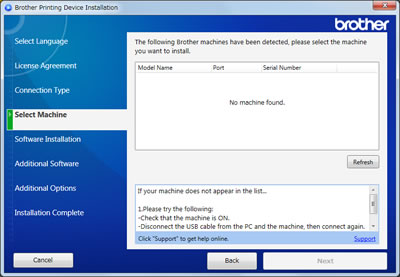
Dacă apare mesajul de mai sus, verificați următorii pași pentru a rezolva problema.
NOTĂ: Ecranele pot diferi în funcţie de sistemul de operare folosit şi de echipamentul Brother.
-
Asigurați-vă că utilajul Brother ESTE PORNIT.
- Verificați dacă afișajul sau LED-ul utilajului nu indică o eroare. Dacă este, va trebui să rezolve acest lucru înainte de a instala software-ul.
-
Verificați dacă cablul este conectat la priza corectă marcată cu
 un simbol USB.
un simbol USB.Dacă nu puteți găsi un port USB, consultați Ghidul de configurare rapidă, Ghidul utilizatorului online sau Ghidul utilizatorului, disponibil în secțiunea manuale a acestui site Web.
Faceți click aici pentru a merge la secțiunea Manuale și a vedea cea mai recentă versiune a fiecăru ghid. -
Verificați dacă cablul USB pe care îl utilizați îndeplinește specificațiile și conexiunile necesare enumerate mai jos:
-
Se recomandă ca cablul USB să fie un cablu al dispozitivului A/B și să nu depășească 2 metru (6 picioare). Deși conectivitatea poate fi în continuare bună cu un cablu mai lung, Brother sugerează că cu cât cablul este mai scurt, cu atât rata de succes va fi mai bună.

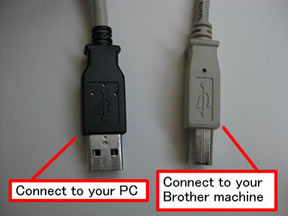
-
Verificați dacă cablul USB NU este USB la paralel. Dacă da, trebuie să înlocuiți cablul.
- Dacă utilizați un hub USB, deconectați cablul USB de la hub și conectați-l direct la computer.
NU conectaţi aparatul la un port USB de pe o tastatură sau la un hub USB nealimentat.
-
Dacă pe computer a fost instalat un card USB, scoateți cablul din portul atașat la card și conectați cablul la portul USB livrat împreună cu calculatorul.
- În cazul în care cablul pe care îl utilizați și conexiunea la computer îndeplinesc cerințele enumerate mai sus, treceți la Pasul 5.
-
Se recomandă ca cablul USB să fie un cablu al dispozitivului A/B și să nu depășească 2 metru (6 picioare). Deși conectivitatea poate fi în continuare bună cu un cablu mai lung, Brother sugerează că cu cât cablul este mai scurt, cu atât rata de succes va fi mai bună.
-
Deconectați cablul USB de la computer și de la aparat, apoi conectați-l din nou. Așteptați câteva minute și apoi faceți clic pe Reîmprospătare pentru a căuta din nou dispozitivul. Dacă problema persistă, mergeţi la Pasul 6.
-
Încercați să vă conectați la un alt port de pe computer. Așteptați câteva minute și apoi faceți clic pe Reîmprospătare pentru a căuta din nou dispozitivul. Dacă problema persistă, mergeţi la Pasul 7.
Porturile USB frontale de pe unele computere nu vor recunoaște utilajul Brother. Încercați un port din spate sau un alt port disponibil, dacă este posibil.
-
Încercați un alt cablu USB identic. Așteptați câteva minute și apoi faceți clic pe Reîmprospătare pentru a căuta din nou dispozitivul. Dacă problema persistă, anulați instalarea și treceți la Pasul 8.
-
Utilizați instrumentul Dezinstalare de pe computer și încercați din nou să instalați software-ul.
Instrumentul Dezinstalare este util dacă doriți să dezinstalați driverul pe care l-ați instalat utilizând CD-ul Brother, pachetul software și driver complet, Expertul Adăugare imprimantă sau Expert hardware nou găsit.
De asemenea, puteți elimina complet driverele care nu au putut fi instalate.
Descărcați cel mai recent instrument de dezinstalare și dezinstalați driverele. Instrucțiunile de dezinstalare sunt disponibile pe pagina de descărcare.
> faceți clic aici pentru a descărca Uninstall Tool în secțiunea Descărcări .- Când nu puteți găsi numele modelului în instrumentul de dezinstalare, selectați modelul similar pe care îl aveți.
-
Dacă doriți să reinstalați software-ul și driverele Brother, descărcați cel mai recent pachet software și driver complet și reinstalați-l. Instrucțiunile de instalare sunt disponibile pe pagina de descărcare.
> Faceți clic aici pentru a descărca Pachet complet drivere & aplicații de la secțiunea Descărcări. - Când reinstalați driverul Brother, verificați dacă sunteți conectat la computer cu drepturi de administrator.
În cazul în care calculatorul tot nu detectează utilajul, contactați Serviciul de relații cu clienții Brother din secțiunea „Contactați-ne”.
Dacă nu aţi primit răspuns la întrebarea dumneavoastră, aţi verificat celelalte întrebări frecvente?
Dacă aveţi nevoie de asistenţă suplimentară, vă rugăm să contactaţi serviciul de asistenţă clienţi Brother:
Modele asociate
ADS-2400N, ADS-2800W, DCP-L5500DN, DCP-L6600DW, DCP-T220, DCP-T310, DCP-T420W, DCP-T425W, DCP-T426W, DCP-T510W, DCP-T520W, DCP-T525W, DCP-T710W, DCP-T720DW, HL-L5000D, HL-L5100DN(T), HL-L5200DW(T), HL-L6250DN, HL-L6300DW(T), HL-L6400DW(T), HL-L6450DW , HL-L8260CDW, HL-L8360CDW, HL-L9310CDW(T), MFC-J2330DW, MFC-J3530DW, MFC-J3930DW, MFC-J5945DW, MFC-J6945DW, MFC-J6947DW, MFC-L5700DN, MFC-L5750DW, MFC-L6800DW(T), MFC-L6900DW(T), MFC-L6950DW, MFC-T910DW, MFC-T920DW
